标签:
关于scrollView,就是可以上下滑动和左右滑动。从最基本和最实用的出发,比如相册浏览,就是用scrollView实现的。以下是scrollView的基本创建和用法。
首先,创建工程之后,在viewController中的viewDidLoad中初始化scrollView,在此之前,新创建了一个PageScrollView类,在PageScrollView.m中书写了一段代码如下:
1 - (UIView*)hitTest:(CGPoint)point withEvent:(UIEvent *)event { 2 3 //在高度范围内,如果super hitTest 返回是nil,则返回 self 如果不是,就返回null 4 5 if (point.y > 0 && point.y < self.bounds.size.height) { 6 7 UIView *superRet = [super hitTest:point withEvent:event]; 8 9 if (superRet) { 10 11 return superRet; 12 } 13 return self; 14 } 15 16 return nil; 17 }
上述代码中提到了hitTest:这是时间点击传递事件。(可以去找一下)。
下面我们开始创建scrollView。应注意以下几点:1.首先初始化的时候找准自己需要的位置;2.务必要设置scrollView的内容大小,不然不会有效果,并且,内容大小(左右滑动时,宽度不能小于图片的总宽度)3.属性中有滚动条是否显示、是否开启反弹效果、翻页效果等。如下代码:(注意:将创建的类PageScrollView.h导入)
1 //初始化scrollView 2 PageScrollView *scrollView = [[PageScrollView alloc] initWithFrame:CGRectMake((width - 200)/2.f, 100, 200, 300)]; 3 4 //设置内容大小 5 scrollView.contentSize = CGSizeMake(200 * imageArrary.count, 300); 6 scrollView.pagingEnabled = YES; 7 8 //关闭边界裁剪 9 scrollView.clipsToBounds = NO; 10 //隐藏水平滚动条(默认开启) 11 scrollView.showsHorizontalScrollIndicator = NO/YES; 12 scrollView.showsVerticalScrollIndicator = NO/YES; 13 14 //反弹效果(默认开启) 15 // scrollView.bounces = NO; 16 scrollView.bounces = YES;
效果图如下:可以看到水平滚动条和反弹效果。(数值滚动条没显示,是因为不能上下滑动)
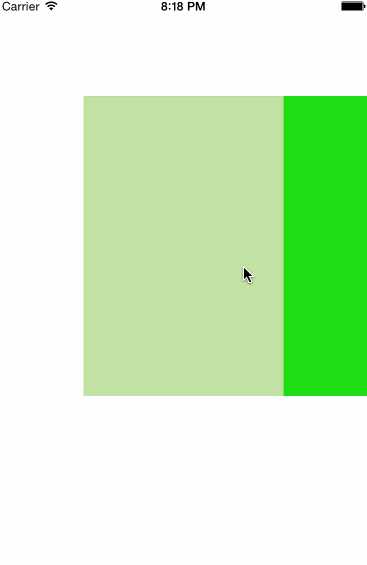
我们看到的效果图就是如上所示。具体实现的代码如下:
1 //添加子视图 2 for (int i = 0; i < imageArrary.count; i ++) { 3 4 //创建view并使其显示不同颜色,颜色是随机的 5 UIView *view = [[UIImageView alloc] initWithFrame:CGRectMake(200 * i, 0, 200, 300)]; 6 7 //添加随机颜色,(具体设置随机颜色的方法读者可以去查阅,或者百度) 8 view.backgroundColor = [UIColor colorWithRed:arc4random()%255/255.0 green:arc4random()%255/255.0 blue:arc4random()%255/255.0 alpha:1]; 9 10 [scrollView addSubview:view]; 11 12 }
如果有错误,欢迎指正。如有转载,请标明出处转载字样。谢谢!
标签:
原文地址:http://www.cnblogs.com/david-han/p/4820290.html